Perlindungan Data Sensitif dapat menyamarkan teks sensitif dari gambar. Dengan menggunakan deteksi infoType dan Cloud Vision, Perlindungan Data Sensitif memeriksa teks pada gambar, mendeteksi data sensitif dalam teks, lalu menampilkan gambar dengan data sensitif yang cocok dan dikaburkan dengan persegi panjang buram.
Misalnya, pertimbangkan gambar "sebelum" dan "sesudah" berikut. Gambar asli adalah contoh file gambar standar yang dihasilkan dari pemindaian dokumen kertas. Dalam contoh ini, Perlindungan Data Sensitif telah dikonfigurasi untuk menyamarkan nomor Jaminan Sosial, alamat email, dan nomor telepon AS menggunakan persegi panjang dengan warna yang berbeda-beda, bergantung pada kontennya.
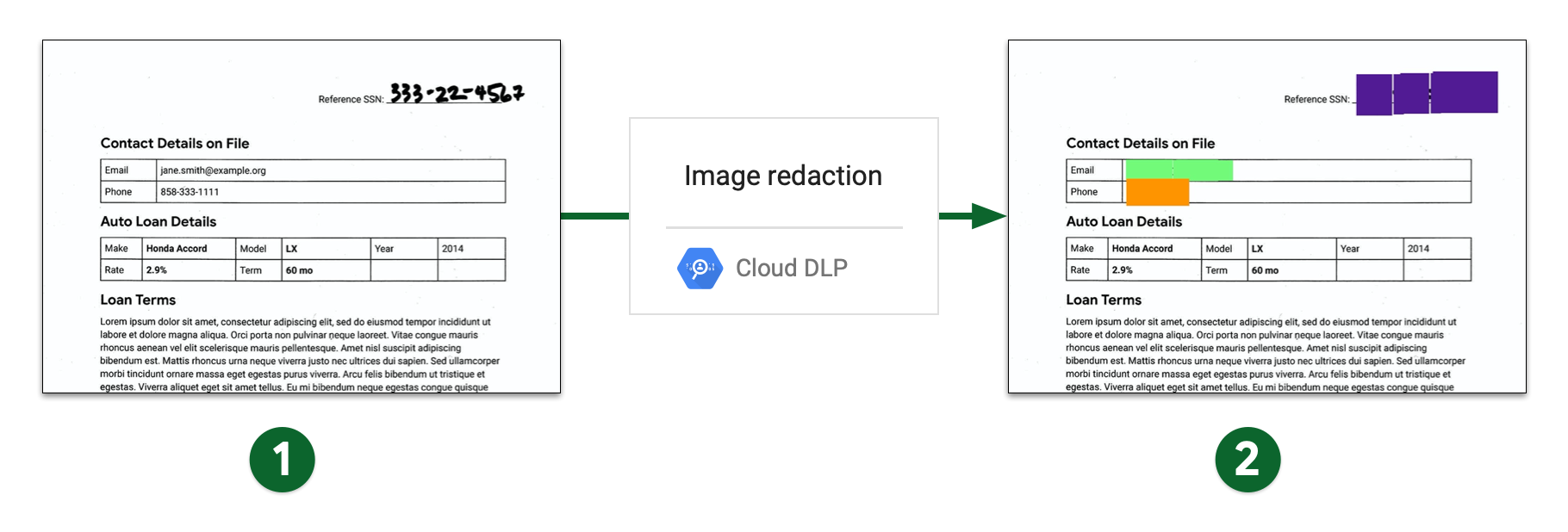
- Gambar yang dipindai sebelum penyamaran gambar
- Gambar yang dipindai setelah penyamaran gambar
Batasan dan pertimbangan
Pertimbangkan hal-hal berikut saat menyamarkan konten dari gambar.
Jenis file yang didukung
Perlindungan Data Sensitif dapat menyamarkan data sensitif dari berbagai jenis gambar, termasuk JPEG, BMP, dan PNG. Untuk mengetahui informasi selengkapnya, lihat Jenis file yang didukung.
Penyamaran konten tidak didukung untuk file SVG, PDF, XLSX, PPTX, atau DOCX.
Menemukan batasan
Saat menyamarkan data dari gambar, batas penemuan tidak berlaku. Error dapat menyebabkan hasil yang tidak terduga atau berpotensi tidak konsisten, karena hanya beberapa data yang disamarkan. Jika Anda menyertakan FindingLimits dalam permintaan, Perlindungan Data Sensitif
akan menghasilkan error.
Sebelum memulai
- Login ke akun Google Cloud Anda. Jika Anda baru menggunakan Google Cloud, buat akun untuk mengevaluasi performa produk kami dalam skenario dunia nyata. Pelanggan baru juga mendapatkan kredit gratis senilai $300 untuk menjalankan, menguji, dan men-deploy workload.
-
Di konsol Google Cloud, pada halaman pemilih project, pilih atau buat project Google Cloud.
-
Pastikan penagihan telah diaktifkan untuk project Google Cloud Anda.
-
Aktifkan API DLP.
-
Buat akun layanan:
-
Di konsol Google Cloud, buka halaman Buat akun layanan.
Buka Create service account - Pilih project Anda.
-
Di kolom Nama akun layanan, masukkan nama. Konsol Google Cloud akan mengisi kolom ID akun layanan berdasarkan nama ini.
Di kolom Deskripsi akun layanan, masukkan sebuah deskripsi. Sebagai contoh,
Service account for quickstart. - Klik Buat dan lanjutkan.
-
Berikan peran Project > Owner ke akun layanan.
Untuk memberikan peran, temukan daftar Pilih peran, lalu pilih Project > Owner.
- Klik Lanjutkan.
-
Klik Selesai untuk menyelesaikan pembuatan akun layanan.
Jangan tutup jendela browser Anda. Anda akan menggunakannya pada langkah berikutnya.
-
-
Membuat kunci akun layanan:
- Di konsol Google Cloud, klik alamat email untuk akun layanan yang telah dibuat.
- Klik Kunci.
- Klik Tambahkan kunci, lalu klik Buat kunci baru.
- Klik Create. File kunci JSON akan didownload ke komputer Anda.
- Klik Close.
-
Tetapkan variabel lingkungan
GOOGLE_APPLICATION_CREDENTIALSke jalur file JSON yang berisi kredensial Anda. Variabel ini hanya berlaku untuk sesi shell Anda saat ini. Jadi, jika Anda membuka sesi baru, tetapkan variabel kembali. - Menginstal Google Cloud CLI.
-
Untuk initialize gcloud CLI, jalankan perintah berikut:
gcloud init -
Di konsol Google Cloud, pada halaman pemilih project, pilih atau buat project Google Cloud.
-
Pastikan penagihan telah diaktifkan untuk project Google Cloud Anda.
-
Aktifkan API DLP.
-
Buat akun layanan:
-
Di konsol Google Cloud, buka halaman Buat akun layanan.
Buka Create service account - Pilih project Anda.
-
Di kolom Nama akun layanan, masukkan nama. Konsol Google Cloud akan mengisi kolom ID akun layanan berdasarkan nama ini.
Di kolom Deskripsi akun layanan, masukkan sebuah deskripsi. Sebagai contoh,
Service account for quickstart. - Klik Buat dan lanjutkan.
-
Berikan peran Project > Owner ke akun layanan.
Untuk memberikan peran, temukan daftar Pilih peran, lalu pilih Project > Owner.
- Klik Lanjutkan.
-
Klik Selesai untuk menyelesaikan pembuatan akun layanan.
Jangan tutup jendela browser Anda. Anda akan menggunakannya pada langkah berikutnya.
-
-
Membuat kunci akun layanan:
- Di konsol Google Cloud, klik alamat email untuk akun layanan yang telah dibuat.
- Klik Kunci.
- Klik Tambahkan kunci, lalu klik Buat kunci baru.
- Klik Create. File kunci JSON akan didownload ke komputer Anda.
- Klik Close.
-
Tetapkan variabel lingkungan
GOOGLE_APPLICATION_CREDENTIALSke jalur file JSON yang berisi kredensial Anda. Variabel ini hanya berlaku untuk sesi shell Anda saat ini. Jadi, jika Anda membuka sesi baru, tetapkan variabel kembali. - Menginstal Google Cloud CLI.
-
Untuk initialize gcloud CLI, jalankan perintah berikut:
gcloud init
Menyamarkan semua infoType default dari gambar
Untuk menyamarkan data sensitif dari gambar, kirim gambar ke metode image.redact DLP API.
Kecuali Anda menentukan jenis informasi spesifik (infoTypes)
yang akan ditelusuri, Perlindungan Data Sensitif akan menelusuri infoType yang paling umum.
Untuk menyamarkan infoType default dari gambar, lakukan hal berikut:
Mengenkode gambar sebagai string base64.
Jika Anda berencana menggunakan salah satu library klien Perlindungan Data Sensitif untuk melakukan tugas ini, lewati langkah ini.
Kirim permintaan ke metode
image.redact.Jika Anda ingin menyamarkan infoTypes default, permintaan hanya memerlukan gambar berenkode base64.
Misalnya, perhatikan gambar berikut. Ini adalah contoh file gambar standar yang dihasilkan dari pemindaian dokumen kertas.

Untuk menyamarkan infoTypes default dari gambar ini, kirim permintaan berikut ke metode image.redact DLP API:
C#
Untuk mempelajari cara menginstal dan menggunakan library klien untuk Perlindungan Data Sensitif, lihat Library klien Perlindungan Data Sensitif.
Untuk mengautentikasi Perlindungan Data Sensitif, siapkan Kredensial Default Aplikasi. Untuk mengetahui informasi selengkapnya, baca Menyiapkan autentikasi untuk lingkungan pengembangan lokal.
Go
Untuk mempelajari cara menginstal dan menggunakan library klien untuk Perlindungan Data Sensitif, lihat Library klien Perlindungan Data Sensitif.
Untuk mengautentikasi Perlindungan Data Sensitif, siapkan Kredensial Default Aplikasi. Untuk mengetahui informasi selengkapnya, baca Menyiapkan autentikasi untuk lingkungan pengembangan lokal.
Java
Untuk mempelajari cara menginstal dan menggunakan library klien untuk Perlindungan Data Sensitif, lihat Library klien Perlindungan Data Sensitif.
Untuk mengautentikasi Perlindungan Data Sensitif, siapkan Kredensial Default Aplikasi. Untuk mengetahui informasi selengkapnya, baca Menyiapkan autentikasi untuk lingkungan pengembangan lokal.
Node.js
Untuk mempelajari cara menginstal dan menggunakan library klien untuk Perlindungan Data Sensitif, lihat Library klien Perlindungan Data Sensitif.
Untuk mengautentikasi Perlindungan Data Sensitif, siapkan Kredensial Default Aplikasi. Untuk mengetahui informasi selengkapnya, baca Menyiapkan autentikasi untuk lingkungan pengembangan lokal.
PHP
Untuk mempelajari cara menginstal dan menggunakan library klien untuk Perlindungan Data Sensitif, lihat Library klien Perlindungan Data Sensitif.
Untuk mengautentikasi Perlindungan Data Sensitif, siapkan Kredensial Default Aplikasi. Untuk mengetahui informasi selengkapnya, baca Menyiapkan autentikasi untuk lingkungan pengembangan lokal.
Python
Untuk mempelajari cara menginstal dan menggunakan library klien untuk Perlindungan Data Sensitif, lihat Library klien Perlindungan Data Sensitif.
Untuk mengautentikasi Perlindungan Data Sensitif, siapkan Kredensial Default Aplikasi. Untuk mengetahui informasi selengkapnya, baca Menyiapkan autentikasi untuk lingkungan pengembangan lokal.
REST
{ "byteItem": { "data": "[BASE64-ENCODED-IMAGE]", "type": "IMAGE_JPEG" } }
Perlindungan Data Sensitif menampilkan hal berikut:
{ "redactedImage": "[BASE64-ENCODED-IMAGE]" }
Mendekode gambar berenkode base64.
Gambar yang dihasilkan akan muncul seperti berikut:

Perlu diperhatikan bahwa selain menyamarkan nomor Jaminan Sosial, alamat email, dan nomor telepon, Perlindungan Data Sensitif juga menyamarkan tahun tersebut. Bagian berikutnya menunjukkan cara menyamarkan infoType tertentu saja.
Menyamarkan infoType tertentu dari gambar
Jika Anda hanya ingin menyamarkan data sensitif tertentu dari gambar, tentukan infoType bawaan yang sesuai.
Untuk menyamarkan infoType tertentu dari gambar, kirim permintaan ke
metode image.redact DLP API. Permintaan harus menyertakan
hal berikut:
- Gambar.
- Satu atau beberapa pendeteksi infoType.
Pertimbangkan gambar asli dari bagian sebelumnya. Untuk hanya menyamarkan nomor Jaminan Sosial, alamat email, dan nomor telepon AS, kirim JSON berikut ke metode image.redact DLP API:
C#
Untuk mempelajari cara menginstal dan menggunakan library klien untuk Perlindungan Data Sensitif, lihat Library klien Perlindungan Data Sensitif.
Untuk mengautentikasi Perlindungan Data Sensitif, siapkan Kredensial Default Aplikasi. Untuk mengetahui informasi selengkapnya, baca Menyiapkan autentikasi untuk lingkungan pengembangan lokal.
Go
Untuk mempelajari cara menginstal dan menggunakan library klien untuk Perlindungan Data Sensitif, lihat Library klien Perlindungan Data Sensitif.
Untuk mengautentikasi Perlindungan Data Sensitif, siapkan Kredensial Default Aplikasi. Untuk mengetahui informasi selengkapnya, baca Menyiapkan autentikasi untuk lingkungan pengembangan lokal.
Java
Untuk mempelajari cara menginstal dan menggunakan library klien untuk Perlindungan Data Sensitif, lihat Library klien Perlindungan Data Sensitif.
Untuk mengautentikasi Perlindungan Data Sensitif, siapkan Kredensial Default Aplikasi. Untuk mengetahui informasi selengkapnya, baca Menyiapkan autentikasi untuk lingkungan pengembangan lokal.
Node.js
Untuk mempelajari cara menginstal dan menggunakan library klien untuk Perlindungan Data Sensitif, lihat Library klien Perlindungan Data Sensitif.
Untuk mengautentikasi Perlindungan Data Sensitif, siapkan Kredensial Default Aplikasi. Untuk mengetahui informasi selengkapnya, baca Menyiapkan autentikasi untuk lingkungan pengembangan lokal.
PHP
Untuk mempelajari cara menginstal dan menggunakan library klien untuk Perlindungan Data Sensitif, lihat Library klien Perlindungan Data Sensitif.
Untuk mengautentikasi Perlindungan Data Sensitif, siapkan Kredensial Default Aplikasi. Untuk mengetahui informasi selengkapnya, baca Menyiapkan autentikasi untuk lingkungan pengembangan lokal.
Python
Untuk mempelajari cara menginstal dan menggunakan library klien untuk Perlindungan Data Sensitif, lihat Library klien Perlindungan Data Sensitif.
Untuk mengautentikasi Perlindungan Data Sensitif, siapkan Kredensial Default Aplikasi. Untuk mengetahui informasi selengkapnya, baca Menyiapkan autentikasi untuk lingkungan pengembangan lokal.
REST
{ "byteItem": { "data": "[BASE64-ENCODED-IMAGE]", "type": "IMAGE_JPEG" }, "imageRedactionConfigs": [ { "infoType": { "name": "US_SOCIAL_SECURITY_NUMBER" } }, { "infoType": { "name": "EMAIL_ADDRESS" } }, { "infoType": { "name": "PHONE_NUMBER" } } ] }
Perlindungan Data Sensitif menampilkan hal berikut:
{ "redactedImage": "[BASE64-ENCODED-IMAGE]" }
Mendekode gambar berenkode base64.
Gambar yang dihasilkan akan muncul seperti berikut:
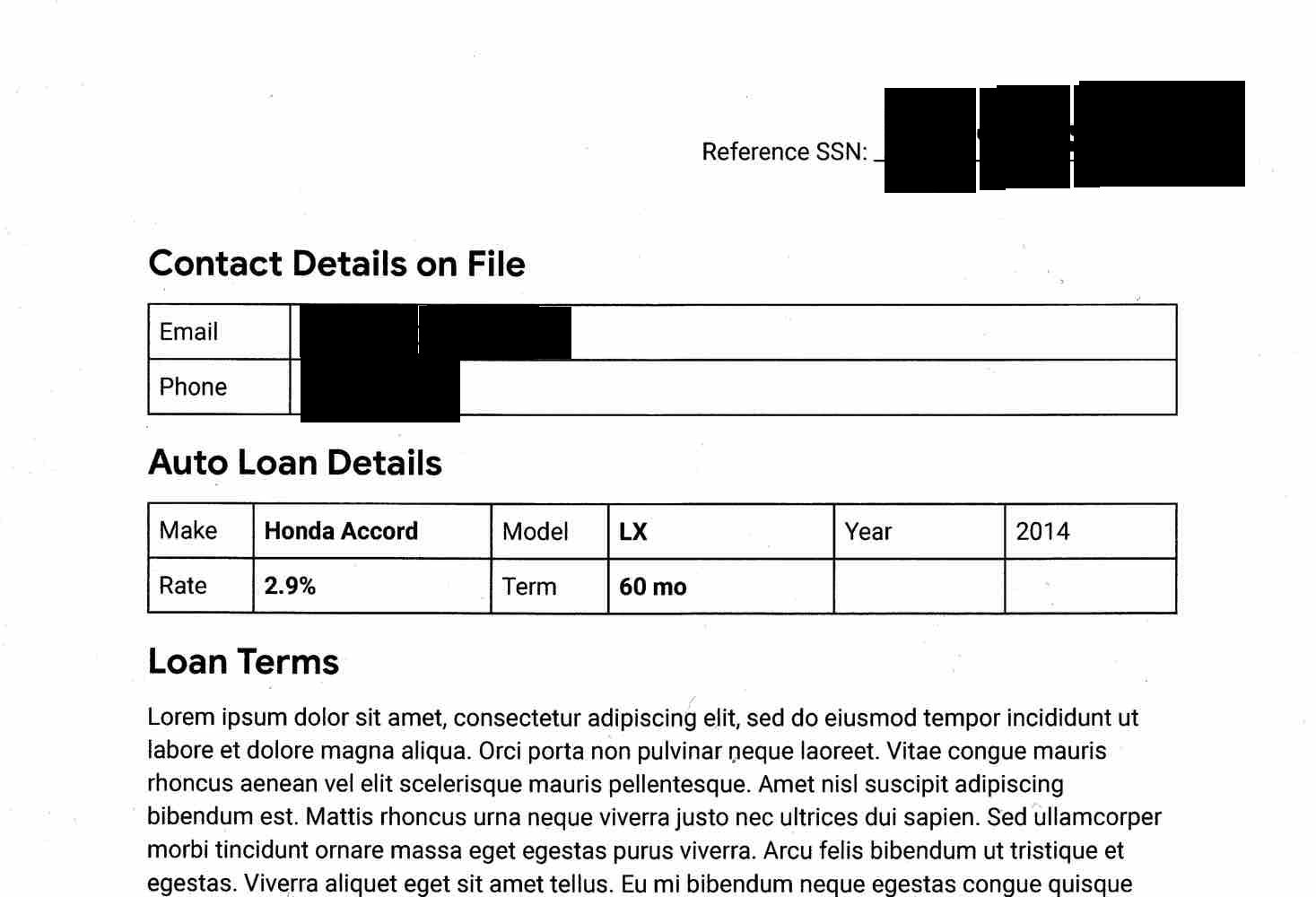
Anda dapat memberi kode warna pada informasi yang disamarkan menurut infoType jika ingin memberi tahu secara sekilas apa yang telah disamarkan. Lihat bagian berikut untuk informasi selengkapnya.
Menyamarkan infoType dari gambar dengan coding warna
Untuk kode warna yang menyamarkan informasi berdasarkan infoType, Anda perlu memasangkan detektor infoType dengan nilai ruang warna RGB.
Untuk memberi kode warna infoType yang disamarkan dari gambar, kirim permintaan ke
metode image.redact DLP API. Permintaan harus menyertakan
hal berikut:
- Gambar.
- Satu atau beberapa detektor infoType, yang masing-masing diberi warna menggunakan nilai ruang warna RGB.
Mempertimbangkan gambar asli dari bagian pertama. Untuk menyamarkan nomor Jaminan Sosial AS dengan kotak ungu, alamat email dengan kotak hijau, dan nomor telepon dengan kotak oranye, kirim JSON berikut ke metode image.redact DLP API:
C#
Untuk mempelajari cara menginstal dan menggunakan library klien untuk Perlindungan Data Sensitif, lihat Library klien Perlindungan Data Sensitif.
Untuk mengautentikasi Perlindungan Data Sensitif, siapkan Kredensial Default Aplikasi. Untuk mengetahui informasi selengkapnya, baca Menyiapkan autentikasi untuk lingkungan pengembangan lokal.
Go
Untuk mempelajari cara menginstal dan menggunakan library klien untuk Perlindungan Data Sensitif, lihat Library klien Perlindungan Data Sensitif.
Untuk mengautentikasi Perlindungan Data Sensitif, siapkan Kredensial Default Aplikasi. Untuk mengetahui informasi selengkapnya, baca Menyiapkan autentikasi untuk lingkungan pengembangan lokal.
Java
Untuk mempelajari cara menginstal dan menggunakan library klien untuk Perlindungan Data Sensitif, lihat Library klien Perlindungan Data Sensitif.
Untuk mengautentikasi Perlindungan Data Sensitif, siapkan Kredensial Default Aplikasi. Untuk mengetahui informasi selengkapnya, baca Menyiapkan autentikasi untuk lingkungan pengembangan lokal.
Node.js
Untuk mempelajari cara menginstal dan menggunakan library klien untuk Perlindungan Data Sensitif, lihat Library klien Perlindungan Data Sensitif.
Untuk mengautentikasi Perlindungan Data Sensitif, siapkan Kredensial Default Aplikasi. Untuk mengetahui informasi selengkapnya, baca Menyiapkan autentikasi untuk lingkungan pengembangan lokal.
PHP
Untuk mempelajari cara menginstal dan menggunakan library klien untuk Perlindungan Data Sensitif, lihat Library klien Perlindungan Data Sensitif.
Untuk mengautentikasi Perlindungan Data Sensitif, siapkan Kredensial Default Aplikasi. Untuk mengetahui informasi selengkapnya, baca Menyiapkan autentikasi untuk lingkungan pengembangan lokal.
Python
Untuk mempelajari cara menginstal dan menggunakan library klien untuk Perlindungan Data Sensitif, lihat Library klien Perlindungan Data Sensitif.
Untuk mengautentikasi Perlindungan Data Sensitif, siapkan Kredensial Default Aplikasi. Untuk mengetahui informasi selengkapnya, baca Menyiapkan autentikasi untuk lingkungan pengembangan lokal.
REST
{ "byteItem": { "data": "[BASE64-ENCODED-IMAGE]", "type": "IMAGE_JPEG" }, "imageRedactionConfigs": [ { "infoType": { "name": "US_SOCIAL_SECURITY_NUMBER" }, "redactionColor": { "red": 0.3, "green": 0.1, "blue": 0.6 } }, { "infoType": { "name": "EMAIL_ADDRESS" }, "redactionColor": { "red": 0.5, "blue": 0.5, "green": 1 } }, { "infoType": { "name": "PHONE_NUMBER" }, "redactionColor": { "red": 1, "blue": 0, "green": 0.6 } } ] }
Perlindungan Data Sensitif menampilkan hal berikut:
{ "redactedImage": "[BASE64-ENCODED-IMAGE]" }
Mendekode gambar berenkode base64.
Gambar yang dihasilkan akan muncul seperti berikut:
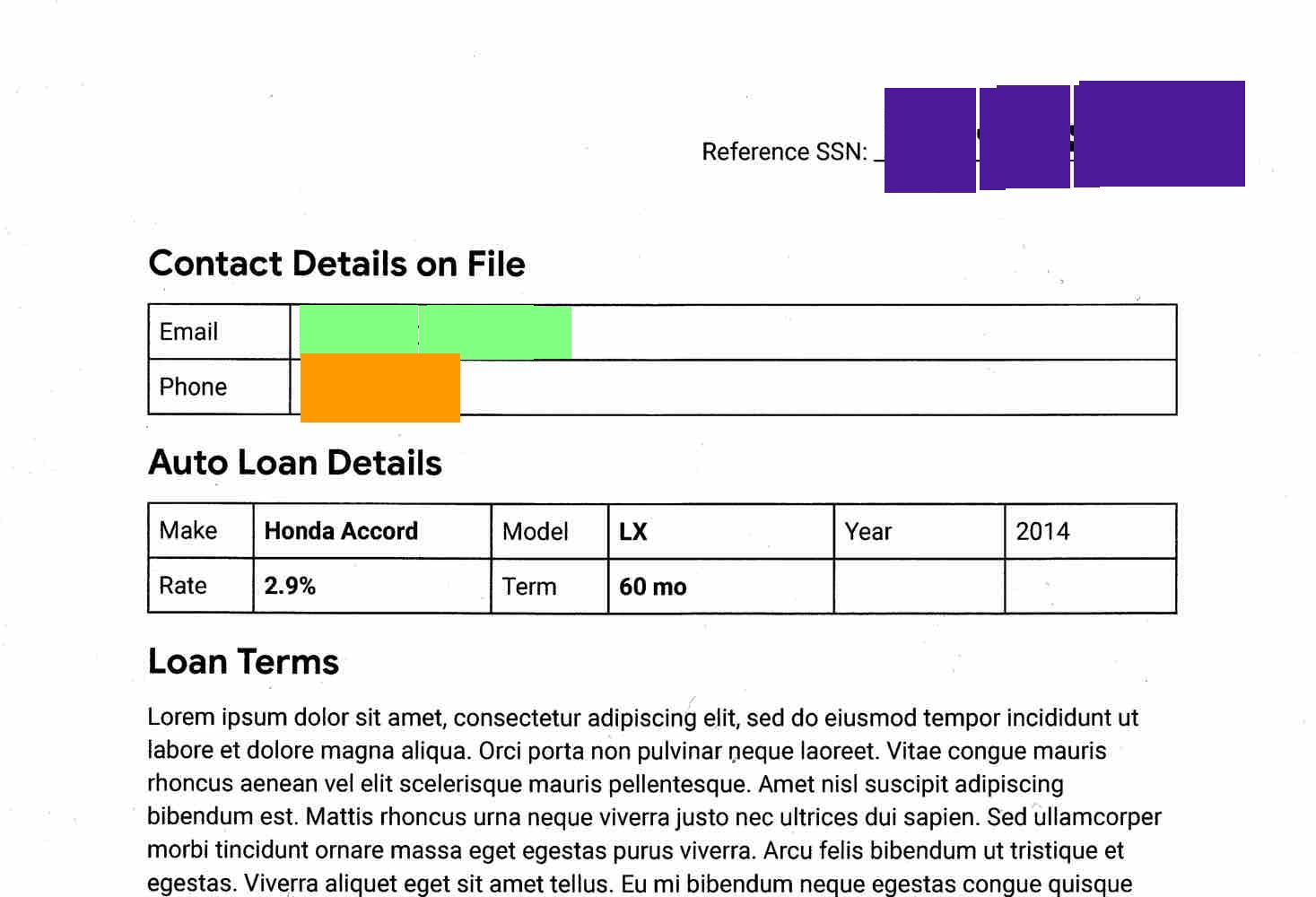
Menyamarkan semua teks dari gambar
Perlindungan Data Sensitif juga berisi opsi untuk menyamarkan semua teks yang terdeteksi dalam gambar.
Untuk menyamarkan semua teks dari gambar, kirim permintaan ke metode image.redact DLP API. Permintaan tersebut harus mencakup hal berikut:
- Gambar.
- Opsi
redactAllTextditetapkan ketrue.
Mempertimbangkan gambar asli dari bagian pertama. Untuk menyamarkan semua teks, kirim JSON berikut ke metode image.redact DLP API:
C#
Untuk mempelajari cara menginstal dan menggunakan library klien untuk Perlindungan Data Sensitif, lihat Library klien Perlindungan Data Sensitif.
Untuk mengautentikasi Perlindungan Data Sensitif, siapkan Kredensial Default Aplikasi. Untuk mengetahui informasi selengkapnya, baca Menyiapkan autentikasi untuk lingkungan pengembangan lokal.
Go
Untuk mempelajari cara menginstal dan menggunakan library klien untuk Perlindungan Data Sensitif, lihat Library klien Perlindungan Data Sensitif.
Untuk mengautentikasi Perlindungan Data Sensitif, siapkan Kredensial Default Aplikasi. Untuk mengetahui informasi selengkapnya, baca Menyiapkan autentikasi untuk lingkungan pengembangan lokal.
Java
Untuk mempelajari cara menginstal dan menggunakan library klien untuk Perlindungan Data Sensitif, lihat Library klien Perlindungan Data Sensitif.
Untuk mengautentikasi Perlindungan Data Sensitif, siapkan Kredensial Default Aplikasi. Untuk mengetahui informasi selengkapnya, baca Menyiapkan autentikasi untuk lingkungan pengembangan lokal.
Node.js
Untuk mempelajari cara menginstal dan menggunakan library klien untuk Perlindungan Data Sensitif, lihat Library klien Perlindungan Data Sensitif.
Untuk mengautentikasi Perlindungan Data Sensitif, siapkan Kredensial Default Aplikasi. Untuk mengetahui informasi selengkapnya, baca Menyiapkan autentikasi untuk lingkungan pengembangan lokal.
PHP
Untuk mempelajari cara menginstal dan menggunakan library klien untuk Perlindungan Data Sensitif, lihat Library klien Perlindungan Data Sensitif.
Untuk mengautentikasi Perlindungan Data Sensitif, siapkan Kredensial Default Aplikasi. Untuk mengetahui informasi selengkapnya, baca Menyiapkan autentikasi untuk lingkungan pengembangan lokal.
Python
Untuk mempelajari cara menginstal dan menggunakan library klien untuk Perlindungan Data Sensitif, lihat Library klien Perlindungan Data Sensitif.
Untuk mengautentikasi Perlindungan Data Sensitif, siapkan Kredensial Default Aplikasi. Untuk mengetahui informasi selengkapnya, baca Menyiapkan autentikasi untuk lingkungan pengembangan lokal.
REST
{ "byteItem": { "data": "[BASE64-ENCODED-IMAGE]", "type": "IMAGE_JPEG" }, "imageRedactionConfigs": [ { "redactAllText": true } ] }
Perlindungan Data Sensitif menampilkan hal berikut:
{ "redactedImage": "[BASE64-ENCODED-IMAGE]" }
Mendekode gambar berenkode base64.
API menampilkan gambar yang sama dengan yang Anda berikan, tetapi teks apa pun yang diidentifikasi berisi informasi sensitif sesuai dengan kriteria Anda telah disamarkan.
Gambar yang dihasilkan akan muncul seperti berikut:
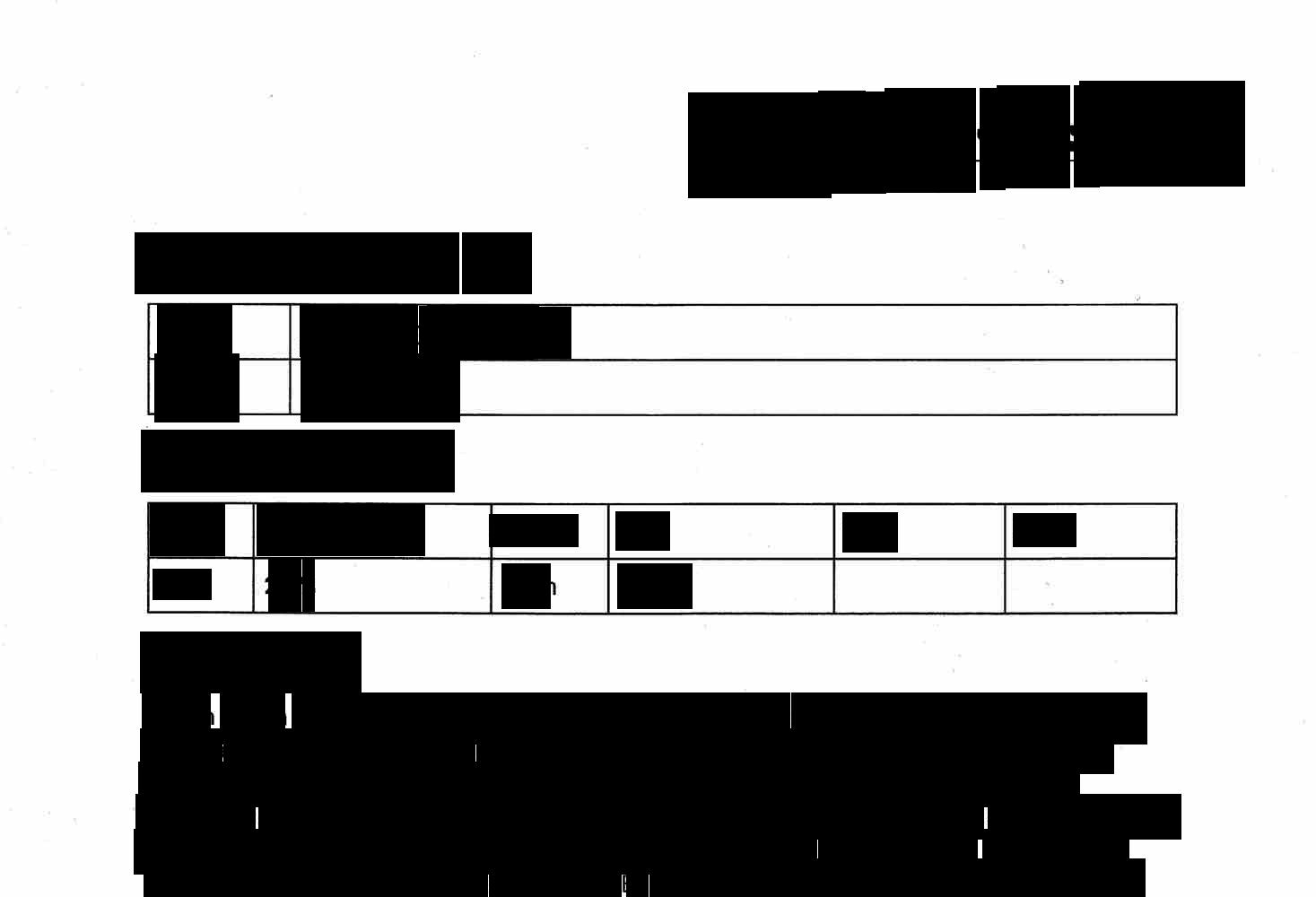
Contoh kode dengan setelan kemungkinan
Contoh ini mirip dengan Menyamarkan infoType tertentu dari gambar. Contoh ini juga menunjukkan cara menentukan kemungkinan minimum.
C#
Untuk mempelajari cara menginstal dan menggunakan library klien untuk Perlindungan Data Sensitif, lihat Library klien Perlindungan Data Sensitif.
Untuk mengautentikasi Perlindungan Data Sensitif, siapkan Kredensial Default Aplikasi. Untuk mengetahui informasi selengkapnya, baca Menyiapkan autentikasi untuk lingkungan pengembangan lokal.
Go
Untuk mempelajari cara menginstal dan menggunakan library klien untuk Perlindungan Data Sensitif, lihat Library klien Perlindungan Data Sensitif.
Untuk mengautentikasi Perlindungan Data Sensitif, siapkan Kredensial Default Aplikasi. Untuk mengetahui informasi selengkapnya, baca Menyiapkan autentikasi untuk lingkungan pengembangan lokal.
Java
Untuk mempelajari cara menginstal dan menggunakan library klien untuk Perlindungan Data Sensitif, lihat Library klien Perlindungan Data Sensitif.
Untuk mengautentikasi Perlindungan Data Sensitif, siapkan Kredensial Default Aplikasi. Untuk mengetahui informasi selengkapnya, baca Menyiapkan autentikasi untuk lingkungan pengembangan lokal.
Node.js
Untuk mempelajari cara menginstal dan menggunakan library klien untuk Perlindungan Data Sensitif, lihat Library klien Perlindungan Data Sensitif.
Untuk mengautentikasi Perlindungan Data Sensitif, siapkan Kredensial Default Aplikasi. Untuk mengetahui informasi selengkapnya, baca Menyiapkan autentikasi untuk lingkungan pengembangan lokal.
PHP
Untuk mempelajari cara menginstal dan menggunakan library klien untuk Perlindungan Data Sensitif, lihat Library klien Perlindungan Data Sensitif.
Untuk mengautentikasi Perlindungan Data Sensitif, siapkan Kredensial Default Aplikasi. Untuk mengetahui informasi selengkapnya, baca Menyiapkan autentikasi untuk lingkungan pengembangan lokal.
Python
Untuk mempelajari cara menginstal dan menggunakan library klien untuk Perlindungan Data Sensitif, lihat Library klien Perlindungan Data Sensitif.
Untuk mengautentikasi Perlindungan Data Sensitif, siapkan Kredensial Default Aplikasi. Untuk mengetahui informasi selengkapnya, baca Menyiapkan autentikasi untuk lingkungan pengembangan lokal.
Cobalah
Anda dapat mencoba sendiri setiap contoh di halaman ini—atau bereksperimen
dengan gambar Anda sendiri—di APIs Explorer pada halaman referensi untuk
image.redact:
Langkah selanjutnya
- Pelajari lebih lanjut pemeriksaan dan penyamaran gambar.
- Bekerja melalui codelab Menyamarkan Data Sensitif dengan Perlindungan Data Sensitif.
- Pelajari cara memeriksa gambar untuk mendeteksi data sensitif.
- Pelajari lebih lanjut cara membuat salinan data yang telah dide-identifikasi di penyimpanan.
